Denne funksjonen forskyver
kopibildet mot høyre, venstre eller nedover for å justere margen.
Dette er praktisk når du ønsker å binde kopiene sammen med
tråd eller i en mappe.
Forskyve
bildet mot høyre slik at kopiene kan innbindes på venstre kant
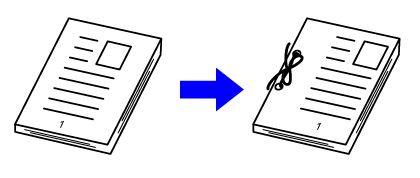
| Uten bruk av margforskyvning | Med bruk av margforskyvning |
|---|---|
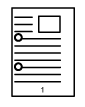 |
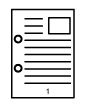 |
|
Hullemaskinen kuttet bort en del av bildet. |
Bildet må flyttes for å gi plass til hullingen slik at bildet ikke blir kuttet i. |
Marg forskyvning.
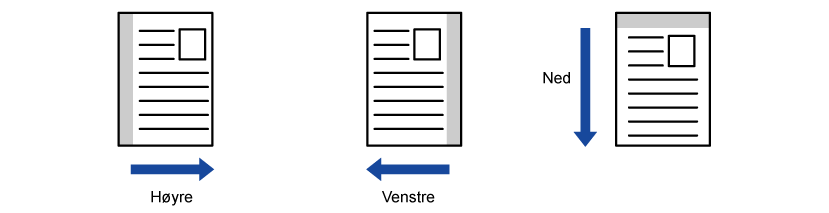
Plasser originalen.
Plasser originalen i skuffen for dokumentmating på den automatiske dokumentmateren, eller på dokumentglasset.Trykk på [Andre]-tasten, etterfulgt av [Margskifte]-tasten.
Trykk på bildeforskyvningsretningen.
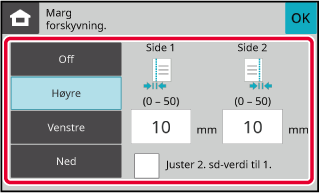
Angir en margforskyvningsbredde.
Trykk på tallvisningen som viser margforskyvningsområdet på forsiden eller baksiden, og angi området ved hjelp av talltastene. , vises
, vises
 , og innstillingen for side 1 kan settes
til samme verdi som for side 2.
, og innstillingen for side 1 kan settes
til samme verdi som for side 2.Trykk på [Farge Start]- eller [S/H Start]-tasten for å begynne å kopiere.
Funksjonen for kantsletting brukes til å
slette skygger rundt kopikantene som kan oppstå når du kopierer
tykke originaler eller bøker.
Når
en tykk bok kopieres
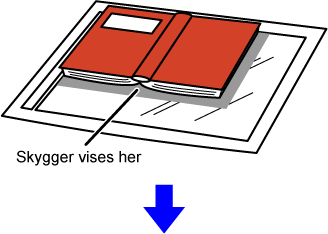
| Funksjonen for kantsletting brukes ikke | Funksjonen for kantsletting brukes |
|---|---|
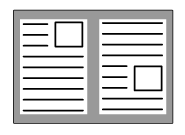 |
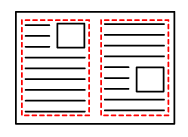 |
| Skygger vises på kopien. |
Skygger vises ikke på kopien. |
Slettemodi (sletting av ytre ramme, sentersletting, kant- og sentersletting,
sidesletting)
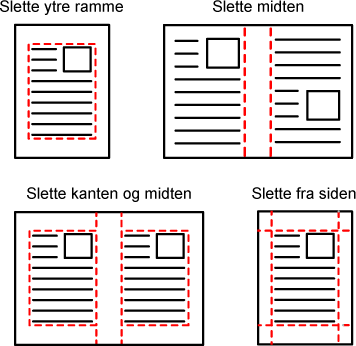
Plasser originalen.
Plasser originalen i skuffen for dokumentmating på den automatiske dokumentmateren, eller på dokumentglasset.Trykk på [Andre]-tasten, og trykk deretter på [Kantfjerning]-tasten.
Trykk i avkrysningsboksen for kanten du ønsker å slette, og angi sletteposisjon.
Kontroller at den trykte avkrysningsboksen er angitt til .
. .
. .
.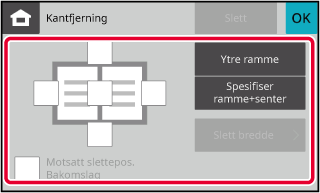
 , vil kanten i posisjonen overfor den
slettede kanten på forsiden bli slettet.
, vil kanten i posisjonen overfor den
slettede kanten på forsiden bli slettet. , vil kanten i samme posisjon som den
på forsiden bli slettet.
, vil kanten i samme posisjon som den
på forsiden bli slettet.Angi slettebredde.
Trykk på tallvisningen som viser slettebreddeområdet på forsiden eller baksiden, og angi området ved hjelp av talltastene. .
.Trykk på [Farge Start]- eller [S/H Start]-tasten for å begynne å kopiere.
Når du vil skanne tynne originaler med den
automatiske dokumentmateren kan du bruke denne funksjonen, som bidrar til
å hindre at tynne originaler feilmates.
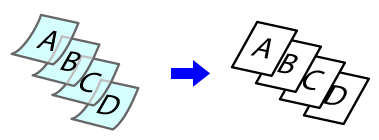
Trykk på [Andre]-tasten, etterfulgt av [Sakte Skann]-tasten.
Et hakemerke vises på ikonet.Plasser originalen i dokumentmaterskuffen for den automatiske dokumentmateren.
AUTOMATISK DOKUMENTMATERTrykk på [Farge Start]- eller [S/H Start]-tasten for å begynne å kopiere.
Denne
funksjonen kopierer fortløpende venstre og høyre halvdel av en original.
Denne funksjonen er nyttig når du kopierer motstående sider i en
bok eller et annet innbundet dokument.
Kopiere
motstående sider i en bok eller et innbundet dokument
Bøker og innbundne dokumenter kopieres til 2 separate sider.
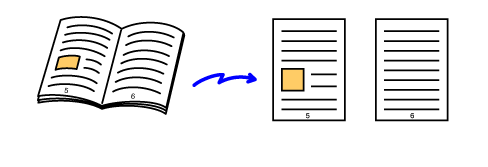
Trykk på [Andre]-tasten, etterfulgt av [Bok-Kopiering]-tasten.
Et hakemerke vises på ikonet.Legg originalen på dokumentglasset.
DOKUMENTGLASS_book(dspf).png)
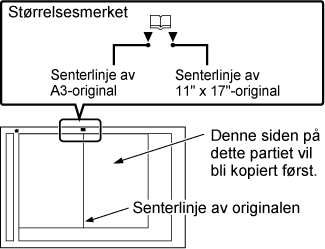
Trykk på [Farge Start]- eller [S/H Start]-tasten for å begynne å kopiere.
Du kan justere bakgrunnen ved å gjøre lyse
deler av originalen lysere.
Jo høyere nivånummeret er i [Bakgrunnsjustering], desto lysere
blir grunnfargen.
Mørkheten for den lyse delen kan justeres ved hjelp av denne
funksjonen.
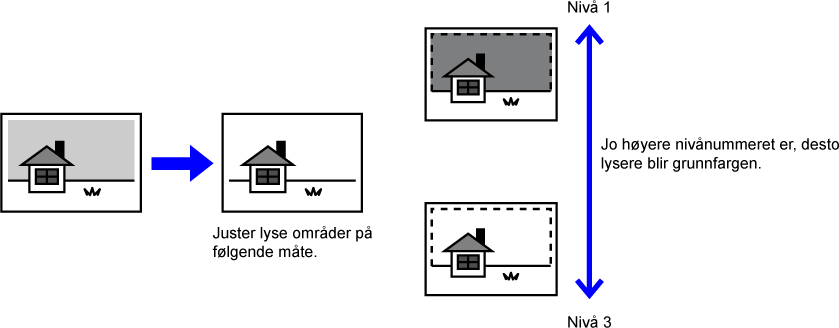
Trykk på [Andre]-tasten, etterfulgt av [Bakgrunnsjustering]-tasten.
Trykk på tasten for nivået du ønsker å justere.
Når innstillingene er fullført, trykker du på [OK] i rekkefølge.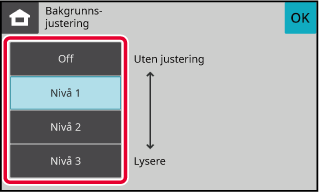
Plasser originalen.
Plasser originalen i skuffen for dokumentmating på den automatiske dokumentmateren, eller på dokumentglasset.Trykk på [Farge Start]- eller [S/H Start]-tasten for å begynne å kopiere.
Denne funksjonen justerer oppløsningen når
du skanner originalen, og muliggjør utskrift av høy kvalitet eller
med hastighetsprioritering i henhold til programmet.
Trykk på [Andre]-tasten, etterfulgt av [Skanne oppløsning]-tasten.
Trykk på [Farge]- eller [S/H]-fanen og velg oppløsning.
Oppløsningen kan angis både for dokumentmateren og dokumentglasset. Når innstillingene er fullført, trykker du på [OK] etterfulgt av [Tilbake]-tasten.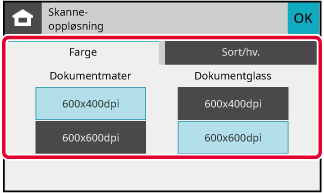
Plasser originalen.
Plasser originalen i skuffen for dokumentmating på den automatiske dokumentmateren, eller på dokumentglasset.Trykk på [Farge Start]- eller [S/H Start]-tasten for å begynne å kopiere.
Denne funksjonen brukes til å styrke eller svekke en av de tre fargekomponentene
rød (R), grønn (G) eller blå (B).
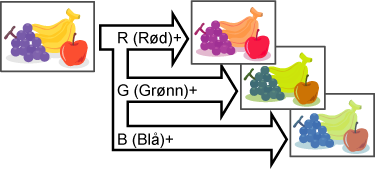
Trykk på [Andre]-tasten, etterfulgt av [RGB tilpass]-tasten.
Trykk på tasten for fargen du ønsker å justere.
Trykk på
 for å justere fargene.
for å justere fargene.
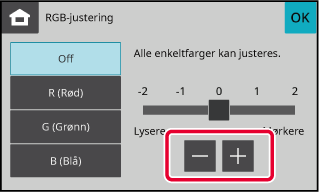
Plasser originalen.
Plasser originalen i skuffen for dokumentmating på den automatiske dokumentmateren, eller på dokumentglasset.Trykk på [Farge Start]-tasten for å starte kopieringen.
Denne funksjonen justerer skarpheten for å lage et skarpere eller
mykere bilde.
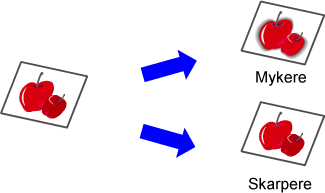
Trykk på [Andre]-tasten, etterfulgt av [Skarphet]-tasten.
Trykk på
 for å justere skarpheten.
for å justere skarpheten.
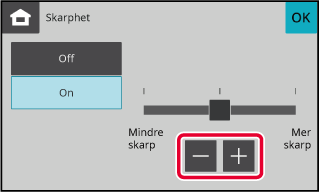
Plasser originalen.
Plasser originalen i skuffen for dokumentmating på den automatiske dokumentmateren, eller på dokumentglasset.Trykk på [Farge Start]- eller [S/H Start]-tasten for å begynne å kopiere.
Version 04a / bp22c25_usr_04a_no